Corel VideoStudio中使用等量化音频功能的方法教程
时间:2023-04-14 16:37:13作者:极光下载站人气:103
会声会影是一款非常好用的视频剪辑软件,很多小伙伴都在使用,在会声会影中剪辑视频时,我们通常会需要使用到多段素材,有时候这些素材的音量大小可能不一致,导致视频整体的音量不和谐,那小伙伴们知道遇到这种情况该如何解决吗,其实解决方法是非常简单的。我们只需要借助会声会影中的“等量化音频”功能就可以成功进行调节了。在时间轴中按住shift键的同时点击选中素材,右键点击一下后选择“等量化音频”就可以了,非常简单的。接下来,小编就来和小伙伴们分享具体的操作步骤了,有需要或者是有兴趣了解的小伙伴们快来和小编一起往下看看吧!
操作步骤
第一步:双击打开会声会影进入编辑界面;
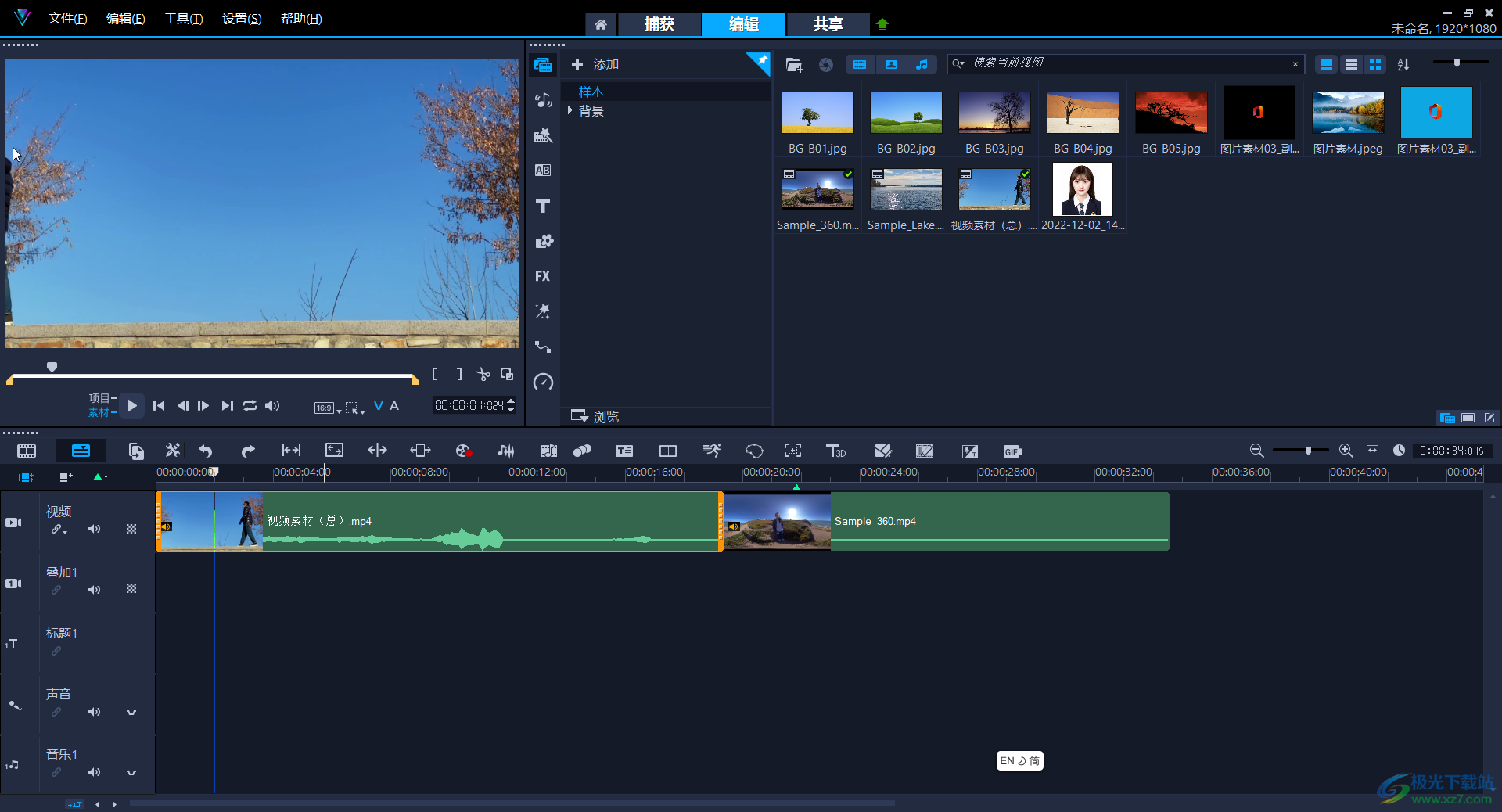
第二步:如果是需要将多段带有原声的视频素材设置音量相等,按住shift键的同时依次点击选中时间轴的素材,然后右键点击一下,选中“音频”——“等量化音频”;
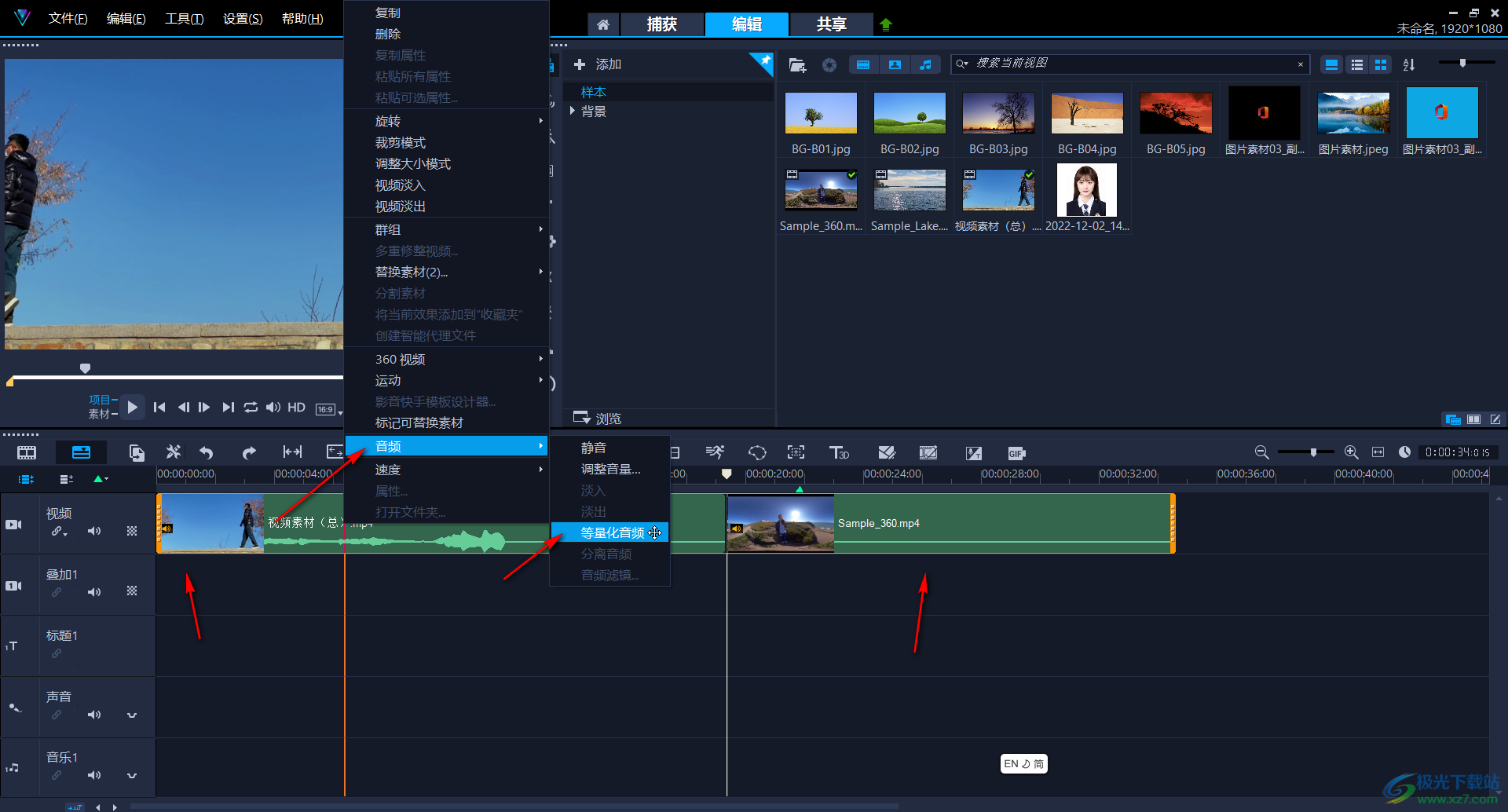
第三步:如果需要将背景音乐和视频原声的音量设置为相等,课可以按住shift键的同时点击时间轴中的视频素材和音频素材,右键点击后选择“等量化音频”;
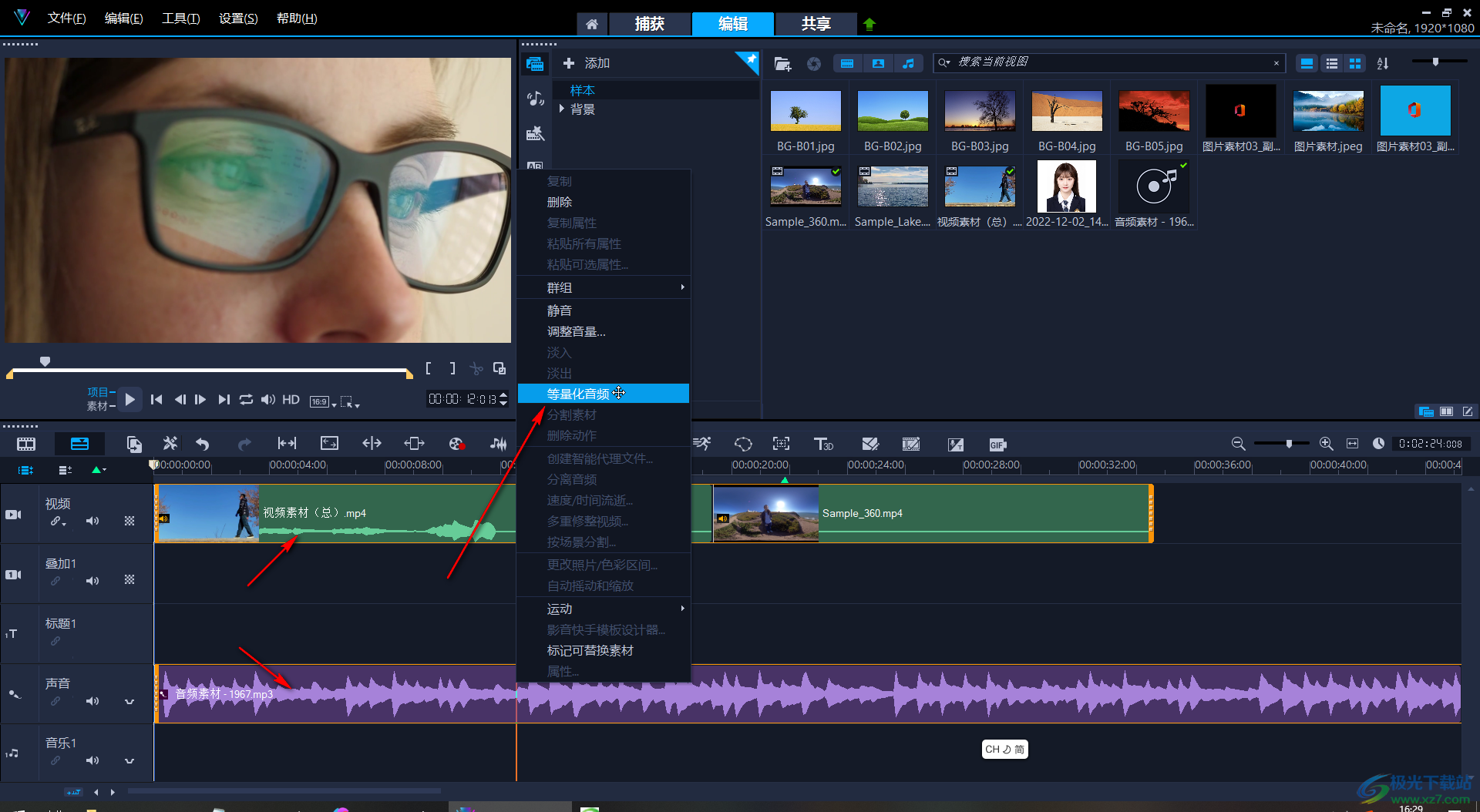
第四步:可以看到正在进行的提示,等待一会儿就可以了;
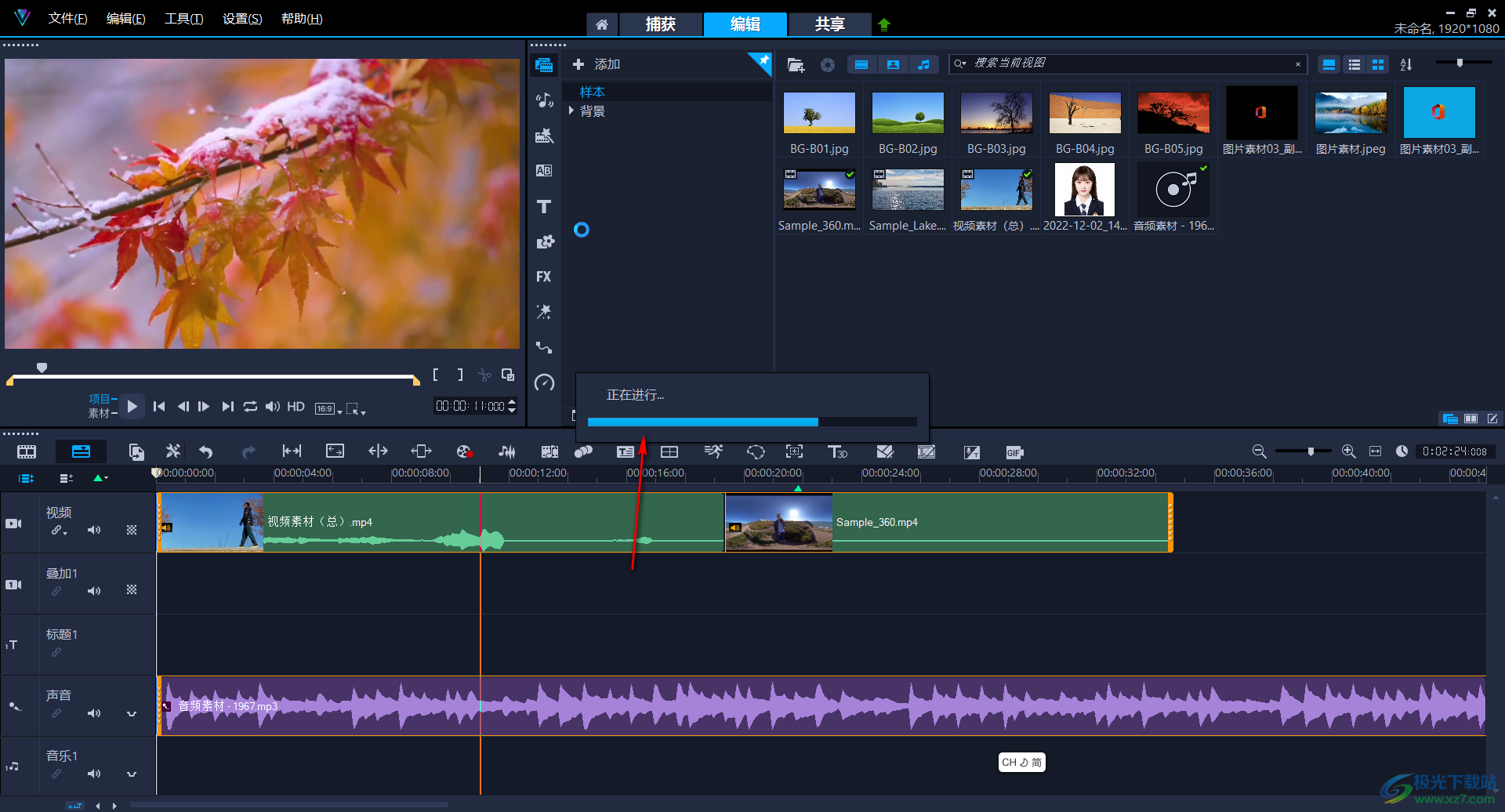
第五步:后续可以将指针移动到视频开头位置后,按空格键播放收听效果。
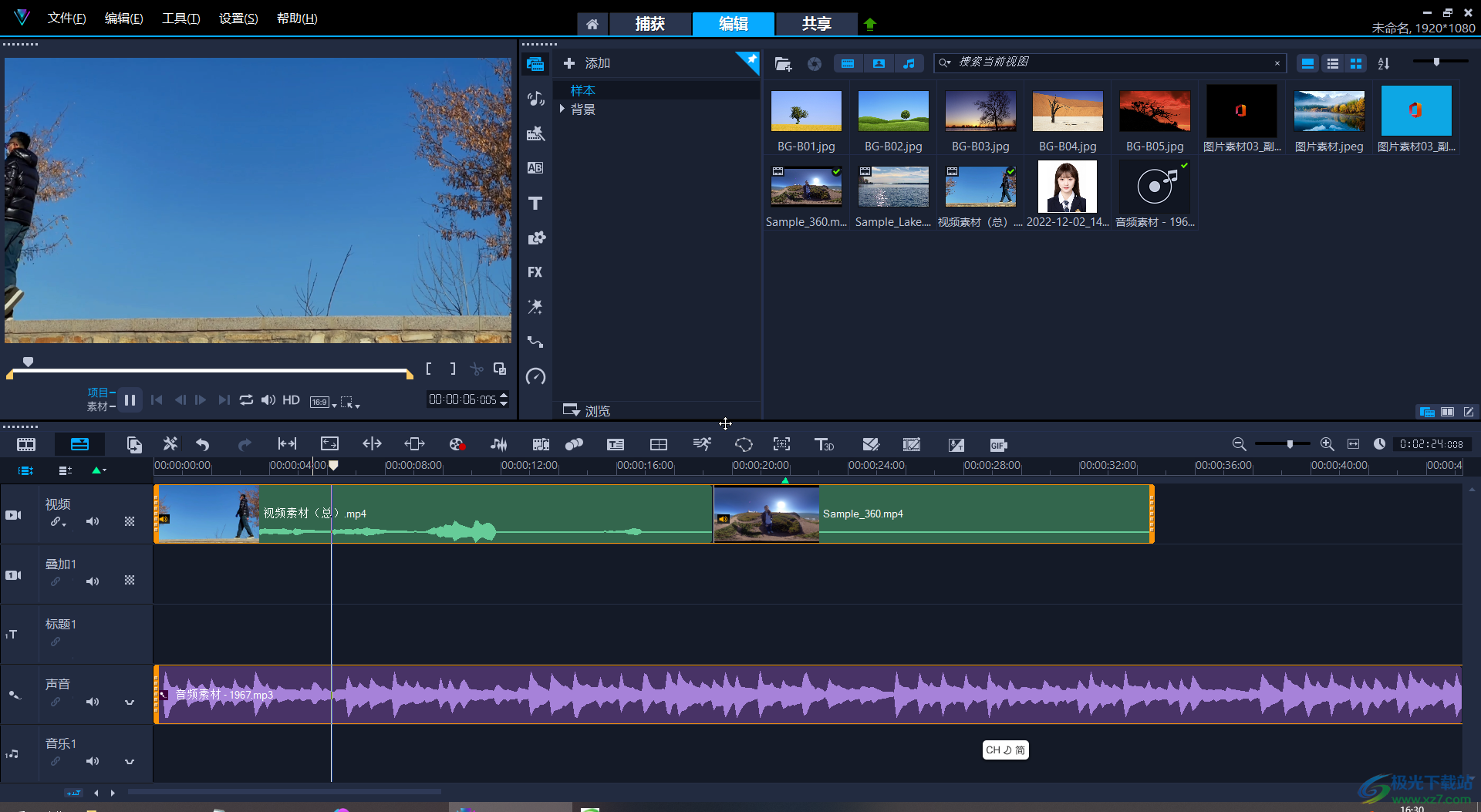
以上就是会声会影中设置多段素材的音量大小一致的方法教程的全部内容了。右键点击素材后,我们还可以点击设置淡入淡出效果,设置静音效果,使用分离音频等功能,小伙伴们可以按需操作。
标签会声会影,等量音频
相关推荐
相关下载
热门阅览
- 1百度网盘分享密码暴力破解方法,怎么破解百度网盘加密链接
- 2keyshot6破解安装步骤-keyshot6破解安装教程
- 3apktool手机版使用教程-apktool使用方法
- 4mac版steam怎么设置中文 steam mac版设置中文教程
- 5抖音推荐怎么设置页面?抖音推荐界面重新设置教程
- 6电脑怎么开启VT 如何开启VT的详细教程!
- 7掌上英雄联盟怎么注销账号?掌上英雄联盟怎么退出登录
- 8rar文件怎么打开?如何打开rar格式文件
- 9掌上wegame怎么查别人战绩?掌上wegame怎么看别人英雄联盟战绩
- 10qq邮箱格式怎么写?qq邮箱格式是什么样的以及注册英文邮箱的方法
- 11怎么安装会声会影x7?会声会影x7安装教程
- 12Word文档中轻松实现两行对齐?word文档两行文字怎么对齐?

网友评论